В качестве примера добавления накладной перемещения сначала рассмотрим пример перемещения простых продуктов между складами, а затем – пример перемещения составного продукта (продукта с рецептом приготовления) с одного склада на другой.
На первом этапе рассмотрим пример внесения в список документов новой накладной перемещения
«27/ТрактГК»,созданной на складе
«Главная кладовая»
19.07.2010 сотрудником
Цветковым А.Е.
Допустим, необходимо создать накладную перемещения, описывающую передачу
20 кг картофеля,
4 кг лука репчатого и
2,8 кг муки пшеничной в/с со склада
«Главная кладовая» на склад
«Кухня трактира».
Для этого вызовите список документов из главного меню: -> -> .

В результате будет открыто окно мастера фильтрации. В этом окне необходимо выбрать период времени, для которого будут отображены накладные перемещения.
В окне мастера выберите требуемый период времени, который начинается с
01.07.2010 г.
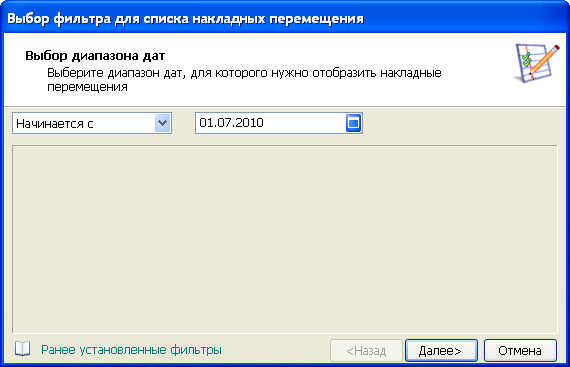
Нажмите на кнопку
и перейдите к следующему шагу мастера фильтрации. В этом окне мастера выберите требуемый склад
«Главная кладовая».

Для перехода к следующему шагу мастера фильтрации нажмите на кнопку . В результате будет отображено окно мастера фильтрации .

Так как режим просмотра накладных перемещения, созданных только самим пользователем, указан по умолчанию, то для продолжения работы нажмите на кнопку . В результате будет открыто окно просмотра списка документов для выбранных диапазона дат, склада-отправителя и режима просмотра списка документов. Окно мастера фильтрации будет при этом закрыто.

Для добавления новой накладной перемещения вызовите команду из контекстного меню.

В результате откроется карточка добавления .

Введите
«27/ТрактГК» в качестве названия документа и
«Передача продуктов в производство» в качестве его описания.

Так как введенный номер накладной перемещения отличается от номера, присвоенного по умолчанию, то этот номер выделяется в поле «Документ» шрифтом красного цвета.
Для выбора склада, на котором будут приняты продукты, передаваемые по накладной перемещения, откройте окно выбора из поля
«Склад-получатель». Выделите в нем строку, содержащую название склада
«Кухня трактира».

Для подтверждения выбора выделенного склада нажмите на кнопку . В результате название выбранного склада будет выведено в поле «Склад-получатель».

В поле «Сотрудник» отображено имя пользователя, под которым был произведен вход в систему. Так как имя сотрудника, указанное по умолчанию, удовлетворяет условиям задачи, то изменять это значение не требуется.
Для продолжения работы выберите закладку «Спецификация» и выберите в контекстном меню команду .

В результате будет открыто встроенное окно выбора продуктов из остатков. Выделите в таблице элементов встроенного окна строку, содержащую название продукта
«Картофель». Затем вызовите команду
из контекстного меню встроенного окна.

В результате будет открыта карточка добавления элемента спецификации накладной перемещения.

В поле «Номер» выведен номер накладной перемещения, в поле «Продукт» – название добавляемого продукта. Поле «Объем» заполнено по умолчанию объемом текущих складских остатков выбранного продукта, а в поле «Ед (продукт)» – единица измерения продукта, содержащаяся в справочнике продуктов. В поле «Сервис продуктов» выведено значение «По сервису продукта», указывающее, что выбранный продукт не имеет рецепта приготовления.
Укажите выраженный в заданных единицах измерения («кг») объем продукта, добавляемого в спецификацию накладной перемещения:
«20».

Введите комментарий к продукту, добавляемому в спецификацию:
«Картофель импортный фасованный».
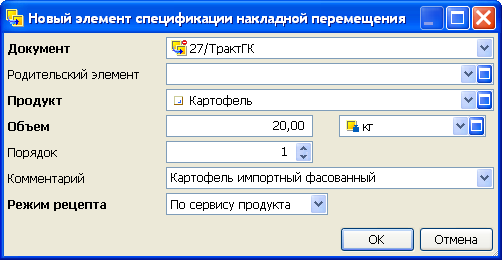
Все необходимые, по условиям примера, атрибуты продукта, добавляемого в спецификацию накладной перемещения, были введены. Для занесения введенных данных в спецификацию нажмите на кнопку . В результате карточка добавления элемента спецификации накладной перемещения будет закрыта.

Добавьте в спецификацию накладной перемещения другие необходимые продукты.

Все необходимые данные были введены. Для записи введенных данных в список документов нажмите на кнопку .
В результате окно подтверждения и карточка добавления будут закрыты, и в списке накладных перемещений появится запись о добавленной накладной:

Рисунок 4.154. Окно просмотра списка документов Накладные перемещения со складов после ввода нового документа
На следующем этапе рассмотрим пример перемещения со склада составного продукта (продукта с рецептом). Допустим,
19.07.2010 г. на кухне трактира (склад
«Кухня трактира») было приготовлено и отправлено на раздачу (склад
«Раздача»)
900 г составного продукта
«Картофель отварной». Это перемещение продуктов должно быть оформлено накладной перемещения
«48/Раздача».
Откройте окно просмотра накладных перемещения со складов для склада
«Кухня трактира» за сегодня. Выберите в контекстном меню команду
.

В результате будет открыта карточка добавления накладной перемещения. Заполните необходимыми данными поля, расположенные на закладке «Свойства».

Для продолжения работы выберите закладку «Спецификация». Затем вызовите команду из контекстного меню.

Выделите во встроенном окне выбора продуктов из остатков продукт
«Картофель отварной» и вызовите команду
контекстного меню.

В результате будет открыта карточка добавления элемента спецификации накладной перемещения.

Введите
«900» в качестве объема продукта, добавляемого в спецификацию накладной перемещения. Введите
«Приготовлено в 14.20» в качестве описания нового элемента спецификации накладной перемещения.

Так как продукты, необходимые для приготовления выбранного составного продукта, по условиям примера, уже списаны по акту производства, то списывать их по накладной перемещения не требуется. Поэтому выберите в списке поля «Сервис продуктов» значение «Ручной».
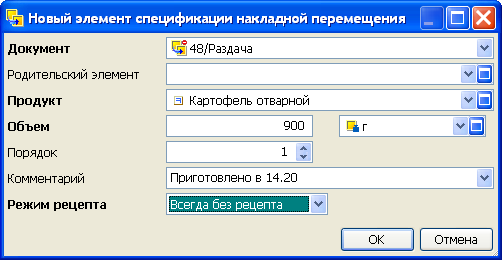
Все необходимые, по условиям примера, атрибуты продукта, добавляемого в спецификацию накладной перемещения, были введены. Для занесения введенных данных в спецификацию нажмите на кнопку
. В результате карточка добавления элемента спецификации накладной перемещения будет закрыта, а в спецификацию накладной перемещения будет включен только продукт
«Картофель отварной».

Все необходимые данные были введены. Для записи введенных данных в список документов нажмите на кнопку .
В результате окно подтверждения и карточка добавления будут закрыты, и в списке накладных перемещений появится запись о добавленной накладной:
